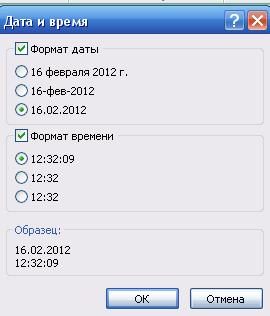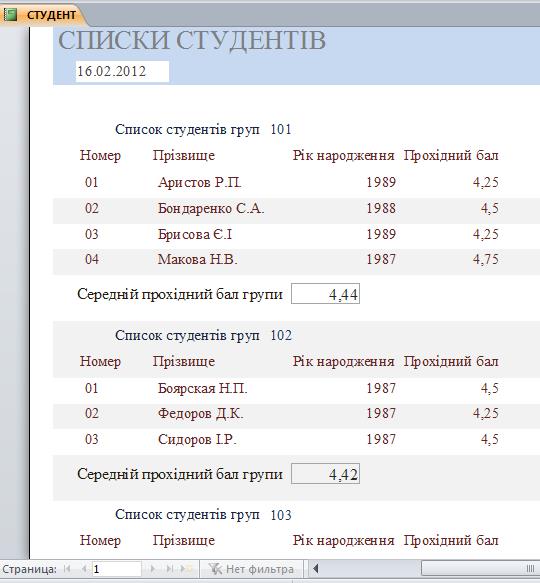Заглавная страница Избранные статьи Случайная статья Познавательные статьи Новые добавления Обратная связь FAQ Написать работу КАТЕГОРИИ: ТОП 10 на сайте Приготовление дезинфицирующих растворов различной концентрацииТехника нижней прямой подачи мяча. Франко-прусская война (причины и последствия) Организация работы процедурного кабинета Смысловое и механическое запоминание, их место и роль в усвоении знаний Коммуникативные барьеры и пути их преодоления Обработка изделий медицинского назначения многократного применения Образцы текста публицистического стиля Четыре типа изменения баланса Задачи с ответами для Всероссийской олимпиады по праву 
Мы поможем в написании ваших работ! ЗНАЕТЕ ЛИ ВЫ?
Влияние общества на человека
Приготовление дезинфицирующих растворов различной концентрации Практические работы по географии для 6 класса Организация работы процедурного кабинета Изменения в неживой природе осенью Уборка процедурного кабинета Сольфеджио. Все правила по сольфеджио Балочные системы. Определение реакций опор и моментов защемления |
Додавання поточної дати до сторінкиСодержание книги
Поиск на нашем сайте
Для додавання у звіт поточної дати скористаємося убудованою функцією Now(). Для цього створимо у заголовку звіту вільний елемент, натиснувши кнопку Поле (Text Box), і задамо у вікні його властивостей на вкладці Данные (Data) у рядку Данные (Control Source) вираз =Now(). На вкладці Макет (Format) у рядку Формат поля (Format) виберемо значення Полный формат даты (General Date). Підпис цього поля виділимо і видалимо. Для додавання номера сторінки в нижній колонтитул створимо вільний елемент і задамо в його властивостях на вкладці Данные (Data) рядок Данные (Control Source) виразом =[Page]. Відредагуємо підпис цього поля, записавши в його властивостях на вкладці Макет (Format) у рядку Подпись (Caption) значення “Стор”. Розглянемо інші способи формування поля дати і номери сторінки.
Рис.8.5. Вікно вибору формату дати і/або часу У звіт буде додане поле, у властивостях якого на вкладці Данные (Data) у рядку Данные (Control Source) буде записан відповідний вираз. Якщо у звіті є розділ заголовку, поле додається в цей розділ. У противному випадку поле вноситься у розділ даних. Як вираз записується функція Format, що формує значення на основі заданих їй аргументів - функції Date(), що повертає поточну системну дату, і формат, у якому повинна виводиться дата. Наприклад, при виборі параметрів, відображених на рис.8.5, функція прийме вигляд =Format(Date();”Long Date”). Поле нумерації сторінок можна додати у звіт, виконавши у режимі конструктора команду Номера страниц (Insert|Page Number). У вікні діалогу Номера страниц (Page Numbers) вибираються параметри, що визначають формат, розташування і вирівнювання номерів сторінок (рис. 8.6). Для друку номера сторінки на першій сторінці встановлюється прапорець Отображать номер на первой странице (Show Number on First Page). Зауваження. Вираз, що визначає вивід номерів сторінок, записується у властивостях поля на вкладці Данные (Data) у рядку Данные (Control Source). Вираз може мати вигляд: =”Сторінка”&[Page] або: =”Сторінка” & [Page] & ”з” & [Pages], що відповідає вибору Сторінка N (Page N) або Сторінка N з M (Page N of M).
Рис.8.6. Вікно вибору параметрів номерів сторінок. Завершення оформлення звіту Для остаточного оформлення введемо у розділ Заголовок отчета (Report Header) розділ Верхний колонтитул (Page Header) і виберемо потрібний шрифт. Далі треба вказати у властивостях звіту на вкладці Макет (Format) у рядку Верхний колонтитул (Page Header):”Без заголовка” (Not with Rpt Hdr). Властивості звіту можуть бути викликані при установці курсору на перетині лінійок. Створимо лінії відповідно до макета, скориставшись кнопкою панелі елементів Линия (Line). Перегляд і друк звіту Перехід з режиму конструктора у режим попереднього перегляду здійснюється натисканням на кнопку Предварительный просмотр (Report View) (див. рис. 6.2). Для перегляду раніше створеного звіту потрібно вибрати його у вікні бази даних на вкладці Отчеты (Reports) і натиснути кнопку Просмотр (Preview). Звіт при перегляді відобразиться на екрані таким, яким він буде надрукован. У режимі попереднього перегляду є своя панель інструментів (рис.8.7).
Рис.8.7. Панель інструментів попереднього перегляду звіту Для перегляду потрібних сторінок звіту можна використати стандартне поле номера сторінки В нижньому лівому куті вікна звіту. Кнопка Печать (Print) панелі інструментів режиму попереднього перегляду дозволяє вивести звіт на друк.
Рис.8.8. Перша сторінка звіту Списки студентів з даними з таблиць СТУДЕНТ у режимі попереднього перегляду. За допомогою команди Файл | Параметры страниц (File|Page Setup…)можна вибрати принтер, задати формат паперу, розмір полів, відстань між рядками, орієнтацію (книжкова, альбомна) і т.д. Команда Файл | Печать (File|Print…)дозволяє вибрати для друку окремі сторінки звіту або виділені записи, роздрукувати задане число копій, вивести звіт у файл, що повинен роздруковуватися іншим часом. На рис. 8.8 наведена перша сторінка розробленого звіту Списки студентів у режимі попереднього перегляду. Звіти по двох таблицях Поряд з однотабличними звітами Ассеss дозволяє створювати більше складні звіти, що забезпечують вивід даних з декількох взаємозалежних даних у багатотабличний звіт. Багатотабличні звіти можуть містити основну частину і підлеглу частину. Для кожної із цих частин джерелом даних вибирається своя таблиця або кілька. Розглянемо далі побудову звіту для двох таблиць, що перебувають у відносинах одна до багатьох. У цих відносинах одна таблиця є головна, а інша - підлегла.
|
||||||
|
Последнее изменение этой страницы: 2021-06-14; просмотров: 65; Нарушение авторского права страницы; Мы поможем в написании вашей работы! infopedia.su Все материалы представленные на сайте исключительно с целью ознакомления читателями и не преследуют коммерческих целей или нарушение авторских прав. Обратная связь - 13.59.236.101 (0.006 с.) |